V dobi kibernetskega sveta, kjer večnacionalne korporacije ali doma narejena osebna spletna mesta delujejo na računalnikih, nadgradnja z novimi tehničnimi dogodki hitro postaja nujna. Microsoft vsaki dve ali tri leta predstavi nov operacijski sistem z boljšo grafiko in tehničnimi značilnostmi, da bo interakcija z vašim osebnim srebrnim zaslonom zelo uporabniku prijazna. Minili so dnevi, ko Windows XP nekoč vladal svetu. S prihodom novih operacijskih sistemov se tehnično podkovani ljudje vedno držijo napredka z najnovejšim operacijskim sistemom, ki je na voljo na trgu.
Najnovejši v zvezi s tem je Microsoftov Windows 10, ki je pred zadnjo izdajo pred kratkim doživel nekaj sprememb. Če ste namestili Windows 10 in se prijavili z Microsoftovim računom, se privzeto strinjate z različnimi določili in pogoji, da boste veliko informacij delili s svojim izdelovalcem - Microsoftom. Windows 10 ima veliko ugodnosti za ljudi, ki veliko časa vlagajo v svoje osebne računalnike. Prednosti in prednosti v zvezi z uporabo vašega
Microsoftov račun saj so vaše prijave najpomembnejše. Omogoča sinhronizacijo prilagojenih nastavitev, datotek, shranjenih v enem pogonu, aplikacij Trgovine Windows in več med drugimi Naprave s sistemom Windows 10.Včasih postane začasni ali bolje rečeno lokalni račun Windows 10 nujen. Recimo, morda boste želeli ustvariti lokalni račun za nekoga, ki nima ali zahteva Microsoftovega računa bloger v vašem domu ali oseba, ki želi uporabiti vaš računalnik, nameščen z operacijskim sistemom Windows 10, za urejanje a video. Obstaja kar nekaj načinov za ustvarjanje lokalnega računa, vendar tukaj razpravljamo o najbolj razširjenem in varnem načinu. Tu so koraki, ki jih morate upoštevati za ustvarjanje lokalnega računa Windows 10 -
Preberite: Kako omejiti čas uporabe računalnika lokalnega računa v sistemu Windows 10
Kako ustvariti lokalni račun za Windows 10
Preden sledite tem korakom, je treba tukaj zatrditi, da morate za ustvarjanje lokalnega računa v sistemu Windows 10 v računalnik biti prijavljeni kot skrbnik.
Korak 1 - Kliknite meni Start, da pridete v meni za porabo energije, nato pa kliknite "Zaženi". (Drug preprost način za dosego tega je, da hkrati pritisnete tipko Windows s tipko R na tipkovnici, tj. Tipko Windows + R, da pridete v polje za zagon.)
2. korak V polje za zagon napišite nadzor uporabniških gesel2 in pritisnite Enter.
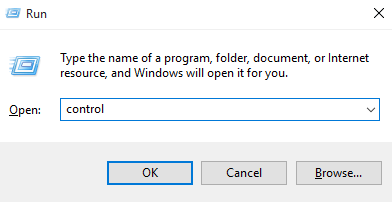
Korak 3- V tako odprtem oknu uporabniškega računa po prejšnjem koraku na dnu kliknite »Dodaj«.
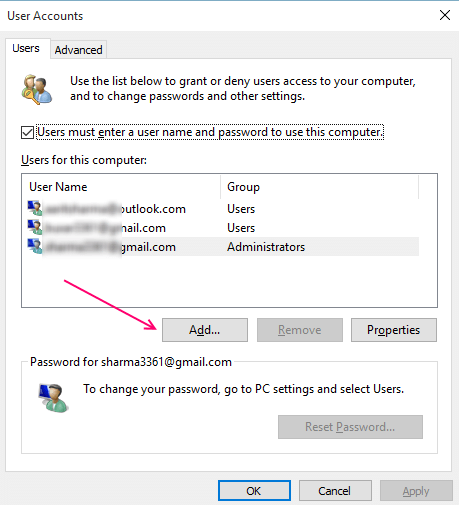
4. korak: Kliknite: Prijavite se brez Microsoftovega računa (ni priporočljivo) in nato kliknite 'Naprej'.
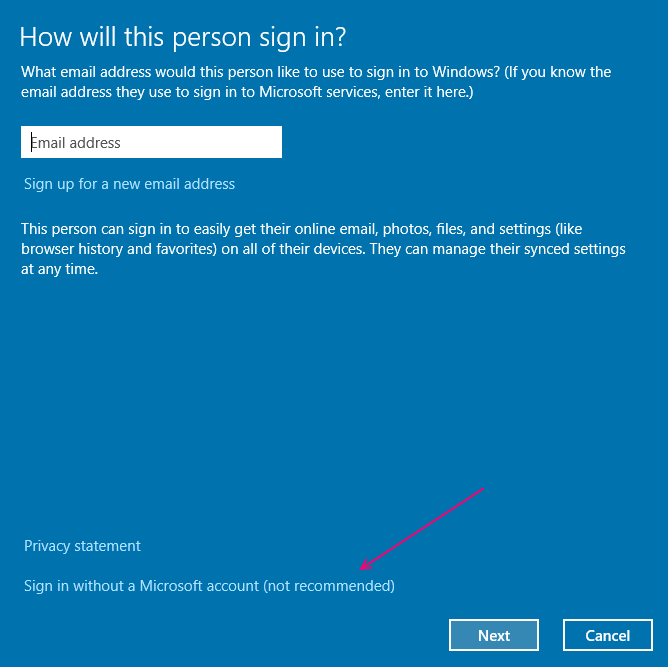
5. korak Na naslednjem zaslonu izberite gumb »Lokalni račun«.
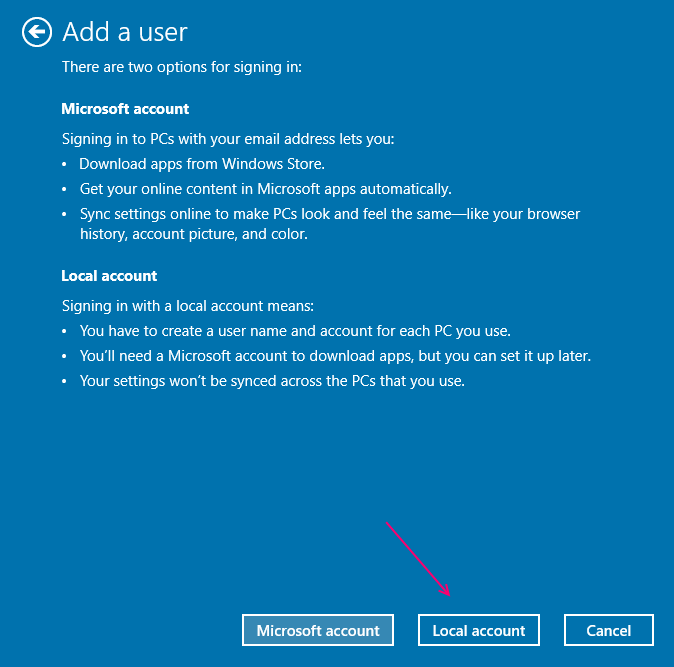
6. korak. Vnesite želeno uporabniško ime, geslo in namig za geslo ter kliknite »Naprej«.
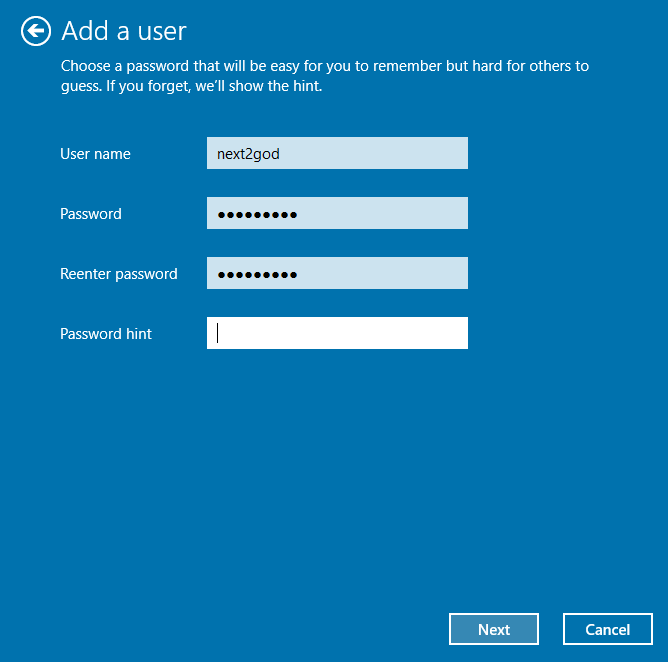
7. korak Pripravljeni ste! Kliknite »Dokončaj« in uporabnik se samodejno doda in tako ustvari lokalni Windows 10.
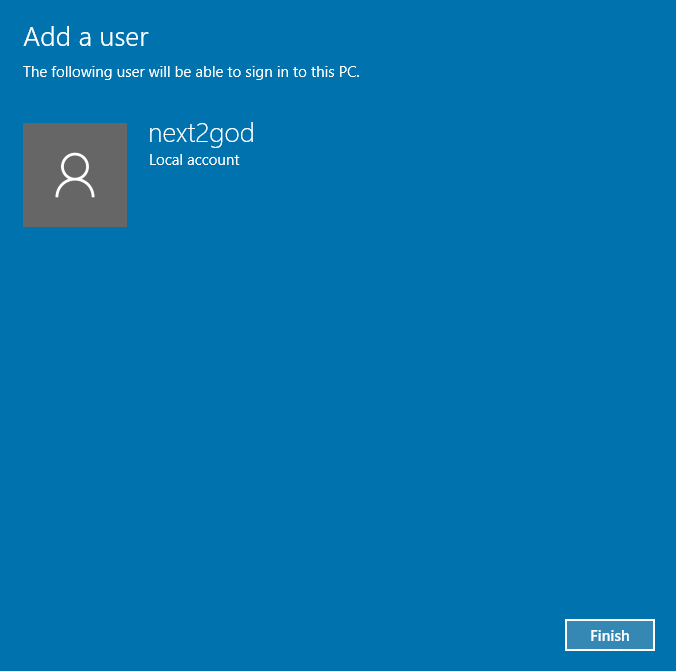
Pogosteje boste morda morali zaradi varnosti ali zasebnosti ta lokalni račun spremeniti v skrbniški račun. Da bi to dosegli, pojdite na Nastavitve> Računi> Družina in drugi uporabniki. Tukaj samo poiščite ime uporabnika, ki ste ga pravkar ustvarili, kliknite nanj in nato pritisnite naSpremeni vrsto računa “. Spremenite ga iz Standard User v Administrator in kliknite OK. Končali ste in pravkar ste ustvarili skrbniški račun.
Iz zgoraj navedenih razlogov boste morda želeli ustvariti lokalni račun za Windows 10, vendar ga morate pred ali med njegovo uporabo hraniti v upoštevajte, da ta uporabnik ne bo mogel sinhronizirati nastavitev v osebnem računalniku in vseh pogonih ali poštnih sporočilih in datotekah, shranjenih v različnih pogoni.

